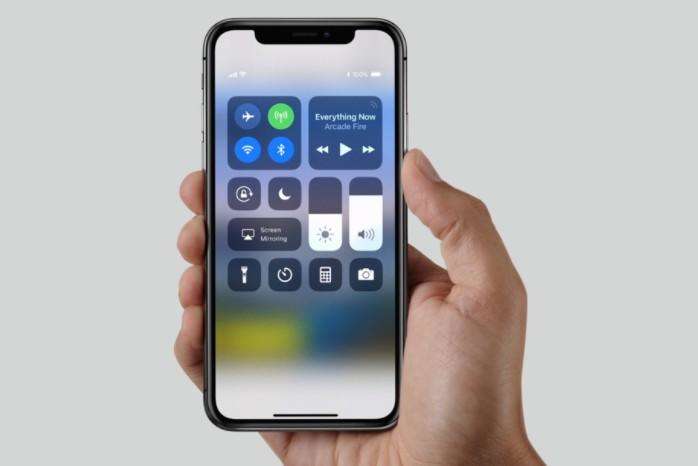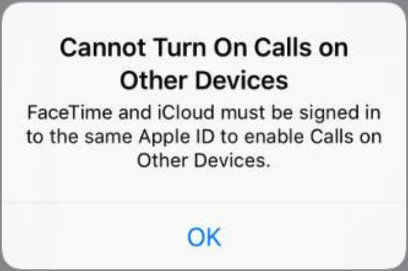如何從鎖定屏幕使用iPhone X手電筒和相機
如果您從Apple購買了一款閃亮的新iPhone X,那麼您可能正在忙著探索它為您提供的一系列新功能。這是迄今為止iPhone的最新版本,因此必須充分探索它,看看它有什麼新功能。如果您在iPhone X的鎖定屏幕上註意到一件事,那就是它現在有兩個圖標,即手電筒和相機,讓您可以在iPhone X上快速訪問這些服務。
如果您沒有看到這些圖標,則需要打開iPhone X上的一項功能,然後才能訪問鎖定屏幕iPhone X上的手電筒和相機。以下指南說明瞭如何執行此操作:
第1部分:從鎖定屏幕啟用iPhone X上的手電筒和相機圖標
如果您的鎖定屏幕上沒有圖標本身,那麼您無法做任何事情。要讓它們出現,您必須啟用名為3D Touch的功能。該功能允許您在不實際打開應用程序的情況下對應用程序圖標執行多個操作。
要啟用3D Touch,只需打開設備上的標准設置菜單,然後轉到常規,然後選擇輔助功能和3D Touch。在設備上顯示的屏幕上,將3D Touch的切換開到打開位置,系統將啟用該功能。
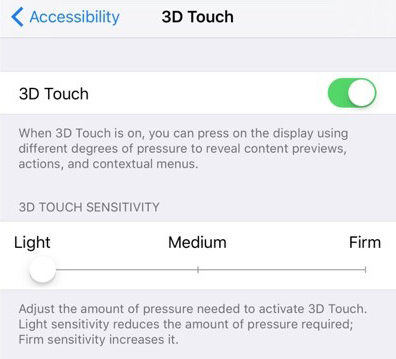
第2部分:在iPhone X上使用鎖屏手電筒和相機
現在3D Touch已激活,您應該會在鎖定屏幕上看到手電筒和相機圖標。以下是如何使用iPhone X鎖屏手電筒和相機。
使用iPhone X鎖屏中的手電筒
讓我們開始使用iPhone X的鎖定屏幕上的手電筒功能。您需要做的第一件事是激活設備上的鎖定屏幕,這可以通過在設備上按一下電源按鈕來完成。
您的iPhone X將被喚醒並帶您進入鎖定屏幕。在此屏幕上,您會在左下角找到一個手電筒圖標。只需按下它就可以激活iPhone X的手電筒。圖標的顏色將變為白色,這意味著它現在處於活動狀態。
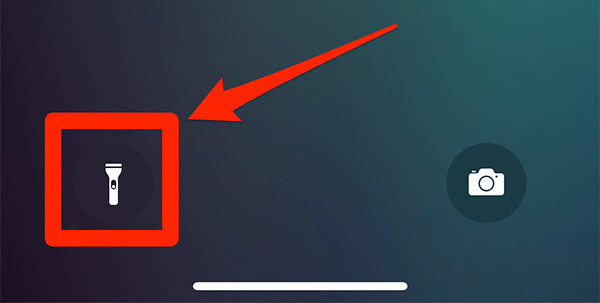
當您使用完手電筒後,可以通過按下相同的手電筒圖標將其關閉,該功能將被禁用。
現在您知道如何直接從iPhone X的鎖定屏幕使用手電筒。
使用iPhone X鎖屏中的Camera App
如果你是那種喜歡捕捉迅速消失的瞬間的人,你肯定想要一個快速訪問相機應用程序的快捷方式。幸運的是,iPhone X的鎖定屏幕有一個,您可以通過以下方式訪問它。
您需要做的第一件事就是按一下電源按鈕,這樣您的手機就會顯示鎖定屏幕。然後,用力按下位於右下角的相機圖標,它將打開設備上的相機應用程序。然後,您可以拍攝照片或錄製視頻 - 或者使用相機應用程序執行任何操作。
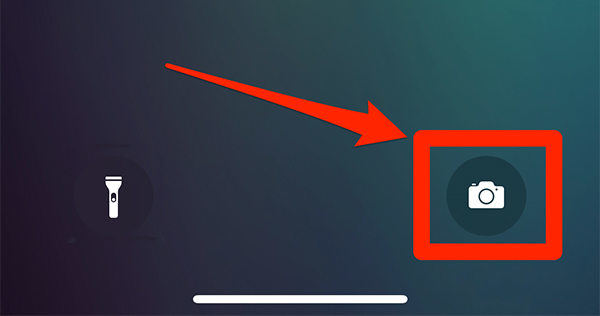
完成後,只需向上滑動手勢欄,它就會關閉相機應用程序並將您帶回設備的鎖定屏幕。
這就是您可以直接從iPhone X上的鎖定屏幕訪問相機應用程序。
使用ReiBoot修復iPhone X上的問題
如果您因為卡住問題等原因無法訪問這些應用,那麼您可以閱讀我們的帖子: 更新到iOS 11後修復iPhone相機的五種方法無效或使用類似的應用程序 Tenorshare ReiBoot 這有助於解決您在iPhone X上遇到的許多問題。

您只需訪問他們的網站並將應用程序下載到您的計算機即可。然後,啟動應用並讓它解決您設備上的問題。完成後,您的設備將像第一次取消裝箱時一樣順暢地運行黃油。
如果您還沒有看到快速訪問圖標,則上述指南將啟用這些圖標,以便您可以從iPhone X上的鎖定屏幕應用手電筒和相機。